På Mac kan du förmodligen alla knep för att sortera saker i Finder. Du kan välja ikon-, lista- och kolumnvyer. Och du kan sortera filerna och mapparna i dessa fönster efter olika datum (tillagda, skapade, modifierade), storlek, namn och mycket mer. Några, men inte nästan alla, av dessa sorteringsalternativ är också tillgängliga på iOS i appen Filer. Låt oss ta en titt.
Kolumn-, lista- och ikonvyer på iPad
Först och främst kan du enkelt växla mellan olika vyer av dina filer i appen Filer. Metoden är inte självklar till att börja med, eftersom kontrollerna är dolda som standard. Allt du behöver göra är att dra ner i valfritt fönster för att visa de nödvändiga kontrollerna.

Foto: Cult of Mac
Tryck på den här ikonen för att bläddra igenom standardikonvyn, listvyn och kolumnvyn. Kolumnvyn är ny i iOS 13 och är endast tillgänglig när du har "fönstret" Filer inställt på helskärm. Det vill säga, om Filer delar skärmen med en annan app med delad vy, fungerar inte kolumnvyn. Det är bara inte tillgängligt. Kolumnvyn är fantastisk, eftersom den visar en förhandsgranskningspanel av den för närvarande valda filen, som visas på den här skärmdumpen.
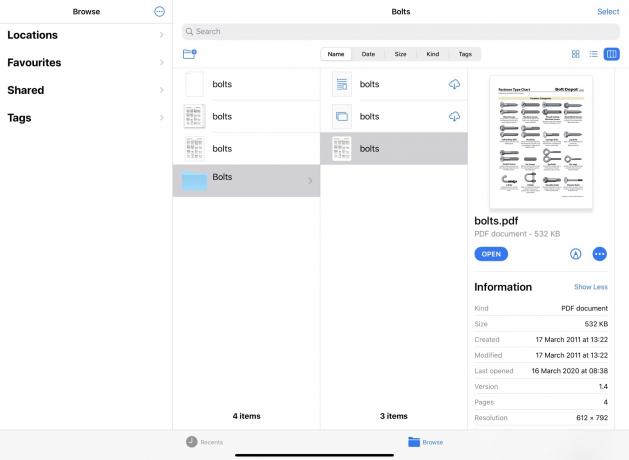
Foto: Cult of Mac
Du kan läsa vår djupgående titta på iOS 13: s kolumnvy här.
Hur man ändrar filsorteringsordningen i iOS
När du väl har den önskade vyn är det lika enkelt att ändra sorteringsordning som att trycka på etiketterna högst upp på skärmen.

Foto: Cult of Mac
Du kan sortera efter namn, datum, storlek, slag och taggar. Detta fungerar också i sökresultat, så om du använder sökfältet Filer för att leta efter något kan du ändra ordningen på vad det dyker upp.
Om du upptäcker att din datumordnade vy sätter alla de äldsta filerna högst upp, kan du bara trycka på Datum knappen igen, och ordningen växlar till att visa de nyaste filerna högst upp. Detta fungerar också med de andra etiketterna.
Snäll är ett specialfall. Det sorterar filer efter deras slag, som du kan förvänta dig - PDF -filer går ihop, bilder tillsammans, etc. Det sätter också mappar över de andra filerna, vilket är praktiskt, och det sorterar dessa grupper i alfabetisk ordning.
Sorteringsordning på iPhone
Slutligen, ta en ny titt på skärmdumpen ovan. Till höger ser du det lilla Split View -fönstret. Detta är också iPhone -vyn. Om du vill ändra sorteringsordningen i den här vyn måste du trycka på Sorterat efter X etikett högst upp i tabellen och välj ditt alternativ från en snabbmeny.
Och det är allt. Du har nu behärskat filsorteringsalternativen. Det finns inte så många alternativ som på Mac, men det finns tillräckligt för att hjälpa dig att hitta det du vill utan alltför stora besvär. Och det är till och med vettigt, till skillnad från så många saker i det nuvarande iOS -användargränssnittet.


